1
Installation du plugin
Avant de commencer, suivez ces étapes simples pour installer le plugin :
- Créez un compte FedaPay en vous inscrivant ici.
- Téléchargez le plugin WHMCS pour FedaPay disponible sur GitHub ici.
- Une fois téléchargé, vous devrez copier les fichiers dans les dossiers de votre système WHMCS.
- Copiez le dossier fedapay-php/ et le fichier fedapay.php dans le dossier modules/gateways/ de votre installation WHMCS.
- Copiez le contenu du dossier callback/ dans modules/gateways/callback/.
2
Configuration du plugin dans WHMCS
Une fois les fichiers du plugin installés, suivez les étapes ci-dessous pour configurer FedaPay dans WHMCS :Étape 1 : Accéder aux paramètres de paiement
-
Dans votre tableau de bord WHMCS, allez dans Setup > Payments > Payment Gateways.
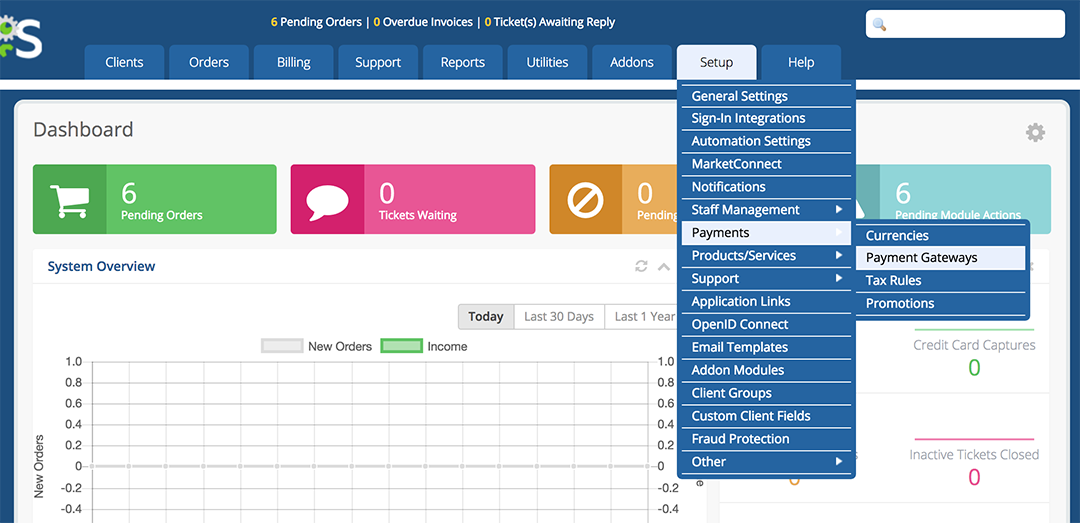
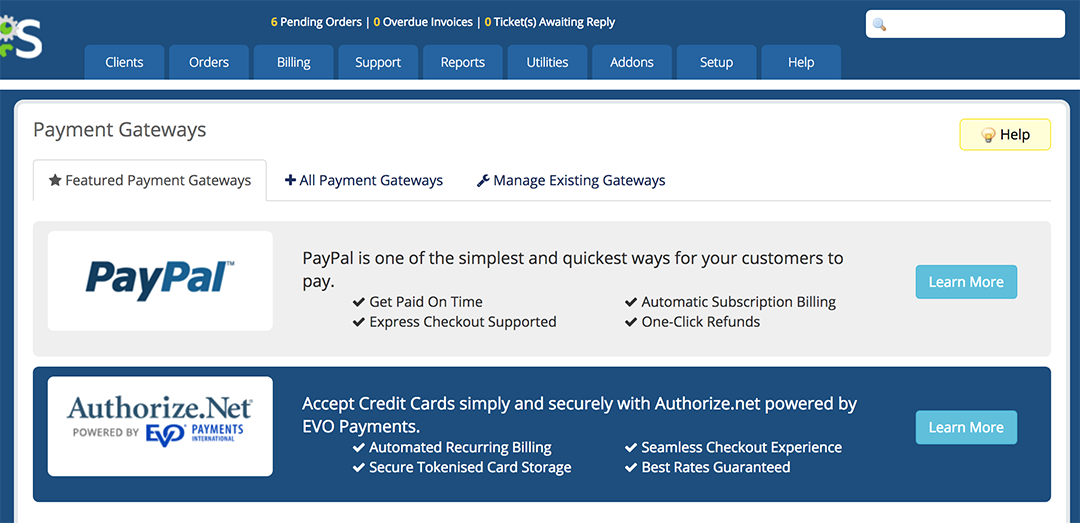
-
Cliquez sur l’onglet All Payment Gateways pour voir la liste complète des passerelles de paiement disponibles.
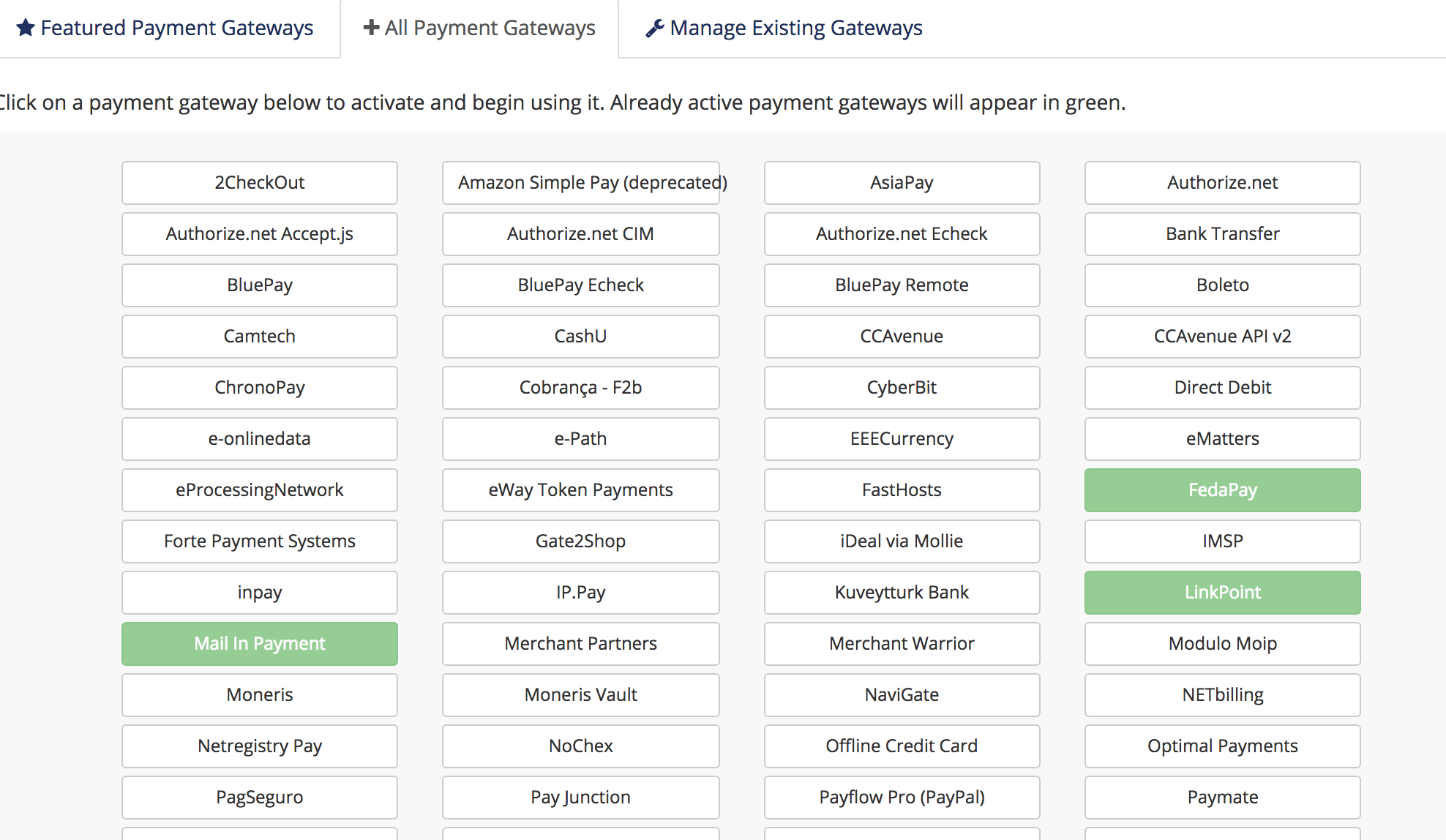
- Dans la liste, sélectionnez FedaPay pour l’activer.
- Cochez la case Show on Order Form pour permettre à vos clients de voir FedaPay sur le formulaire de commande.
- Si vous êtes en mode test, cochez la case Sandbox Mode. Sinon, laissez cette case décochée pour les transactions réelles.
- Connectez-vous à vos comptes FedaPay Sandbox (test) et FedaPay Live (réel).
-
Copiez les clés API secrètes pour chaque mode :
- sk_sandbox pour le mode test.
- sk_live pour le mode réel.
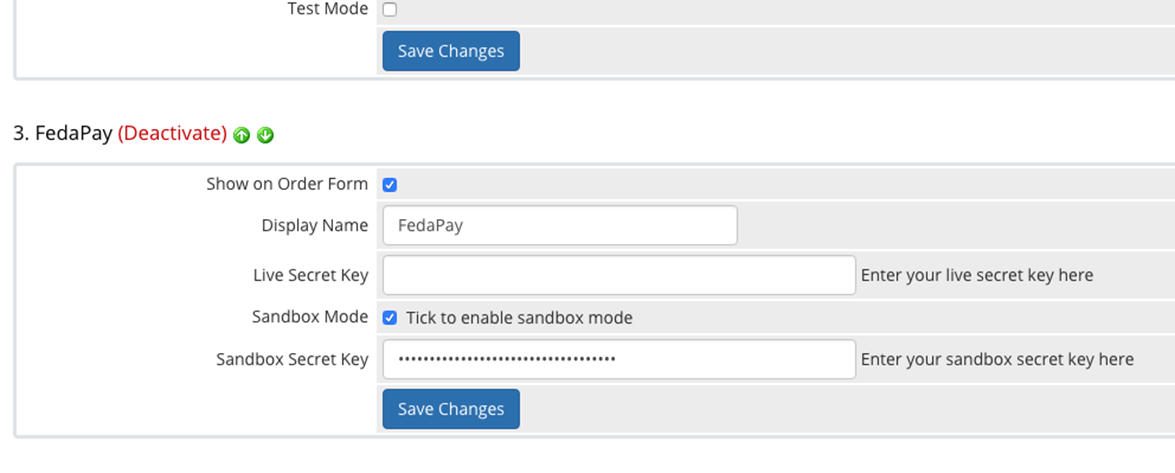
- Collez ces clés dans les champs correspondants dans WHMCS.
3
Ajouter la devise XOF (FCFA)
Pour permettre à vos clients de payer en FCFA (XOF), vous devez ajouter cette devise dans WHMCS.
- Dans le menu Payments, cliquez sur Currencies.
-
Modifiez la devise par défaut ou ajoutez XOF comme nouvelle devise.
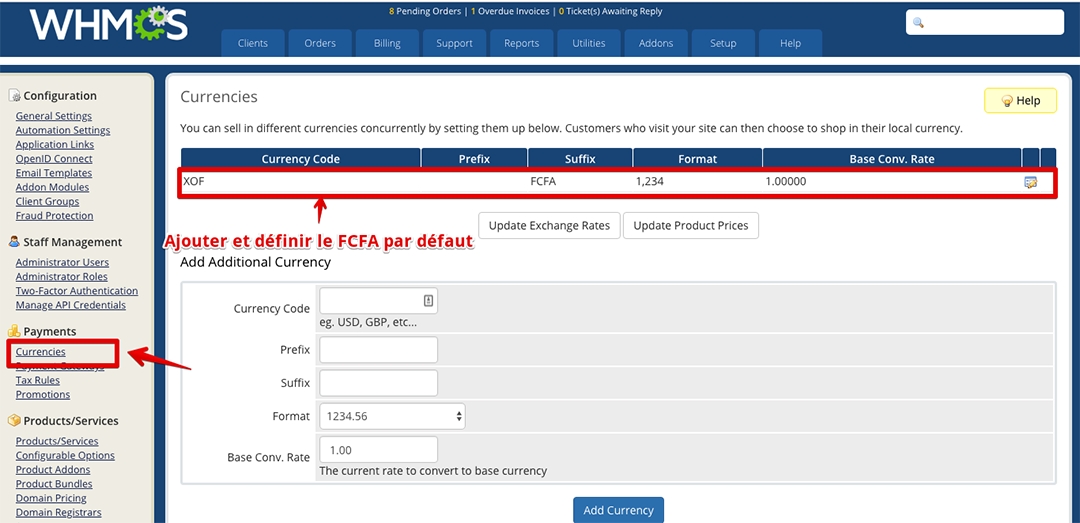
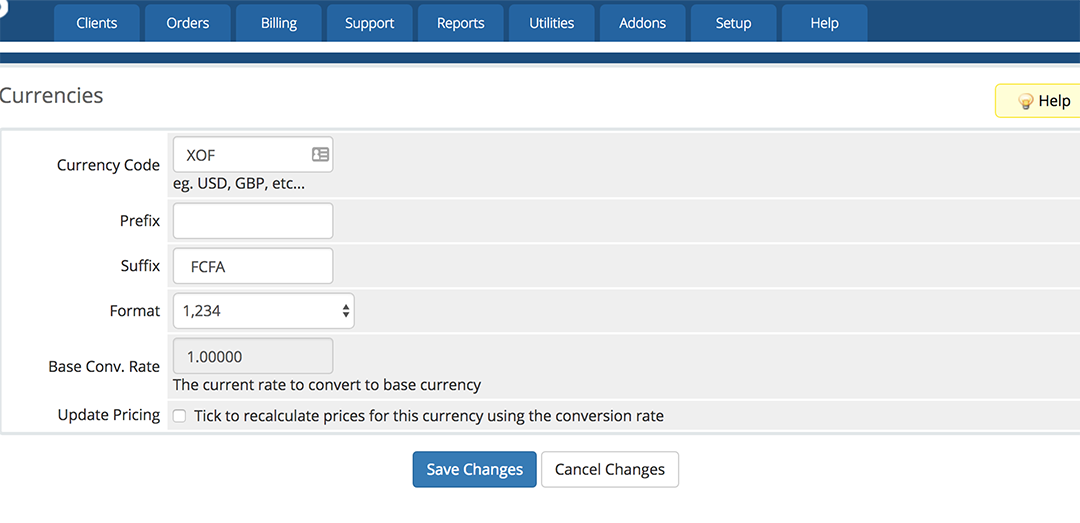
4
Finaliser la configuration
Vous avez maintenant terminé la configuration de FedaPay pour WHMCS. Votre passerelle de paiement est prête à recevoir des paiements via Mobile Money et cartes de crédit.

